Lexica
まずはLexicaへ行き作成したいイラストを探します。

今回は「LoFi,Girl」と検索します。


今回は一番左の女性にします。


上の文章をcopy promptを押してコピペをすればLexicaの準備は一旦OKです。上手くコピペできてない場合もあるのでタブはそのままにした方がいいです。

Leonard AI
つぎにLeonard AIに行きます。

今回私はGoogleでアカウントを作りました。
アカウントを作成しログイン出来たらAI Image Generationをクリックします。

一番上の窓に先ほどLexicaでコピペした文章を貼り付けます。


次にAdd Negative PromptをONにします。

もうひとつ入力する窓が出てくるのでLexicaに戻り一番下の文章をコピペして貼り付けます。

ペーストできたらGenerateをクリックします。

少し待つと画像が生成されるので好みの画像をダウンロードします。
download imageをクリックでダウンロードできます。

LexicaとLeonard AIでの作業はこれで終わりです。
Leia Pix
画像に動きをつけるためにLeia Pixへ行きます。アカウントを作成します

今回もGoogleでログインしました。
uploadを押して先ほど生成した画像をアップロードします。

画像に動きを付けたらダウンロードします。

再生時間が短いのでCanvaで時間を長くします。
CanvaとAIVA
Canvaに行き動画の長さを調整します。

デザインを作成をクリックし動画を選び編集で動画の再生時間を長くします。
次に動画に音楽をつけるためにAIVAへ行きます。

アカウントを作成したらcreate trackをクリックして好きな音楽を作ります。

Preset Stylesを押します。

今回はLoFiがイメージなのでLoFiを選びます。

次に曲の雰囲気、曲の長さ、生成する曲の数を選びます。

最後にCreate Your Trackボタンを押したら少ししたら曲が生成されるので聴いてみて気に入った曲があればダウンロードしましょう。
両方ダウンロード出来たらあとは動画と音楽を合成して完成です。
完成品のイラスト動画
もう少し動きを加えたりなども出来ますがここまででも大変でしたね。お疲れ様です。好評だったら続けてみようと思います。ご閲覧ありがとうございました。



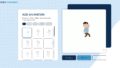
コメント